Illustrator CC 2018’in en son özellikleri tasarımcılar ve kreatifler için heyecan verici bir gelişmedir. Bu kılavuzda, yeni özellikleri etkili bir şekilde nasıl kullanabileceğini öğreneceksin, böylece iş akışını optimize edebilir ve tasarımlarını bir sonraki seviyeye taşımak için kullanabilirsin.
En önemli bulgular
- Aletlere daha iyi erişim için Özellikler Paneli
- Objelerin kolayca şekillendirilmesi için Şekil Izgara Aracı
- Metin düzenleme ve OpenType özellikleri için Canlı Önizleme
- Artık 1.000'e kadar çizim mümkün
- Metin parçalarını doğrudan kütüphaneye yerleştirme
- Farklı formatlarda nesnelerin yeni ihracı
Adım Adım Kılavuz
1. Özellikler Panelini Etkinleştirin
Başlangıçta, sana tüm önemli işlevlere hızlı bir erişim sağlayan yeni Özellikler Panelini keşfetmeni öneririm. Bunu kullanıcı arayüzünün sağ tarafında bulabilirsin. Görünmüyorsa, "Pencere"ye tıklayıp ardından "Özellikler"e tıklayarak etkinleştirebilirsin. Özellikler Panelinde, daha önce üst seçenek çubuğunda bulunan birçok seçenek bir araya getirilmiştir.
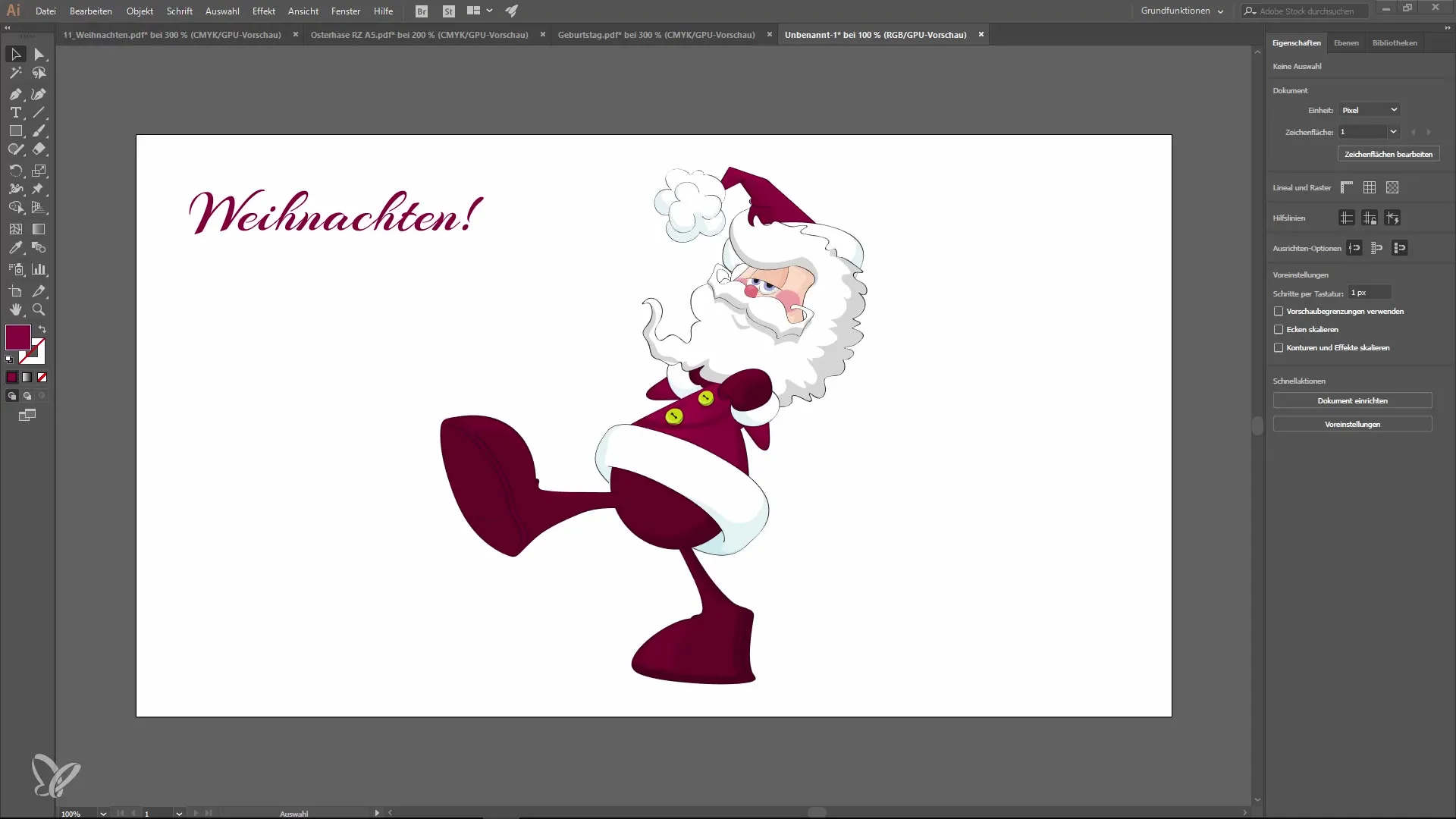
2. Şekil Izgara Aracını Kullanma
En heyecan verici yeni özelliklerden biri Şekil Izgara Aracıdır. Bu aracın yardımıyla, pinler ekleyerek nesneleri kolay bir şekilde şekillendirebilirsin. Öncelikle şekil vermek istediğin nesneyi seç ve ardından Şekil Izgara Aracına tıkla. Basit animasyonlar veya şekil değişiklikleri oluşturmak için pinleri istediğin yerlere yerleştir.
3. Metin Düzenlemede Canlı Önizleme
Metin düzenlerken, yazı tiplerindeki değişikliklerin nasıl görüneceğini hemen sana gösteren Canlı Önizleme özelliğini kullanabilirsin. Özellikler Panelinde metin aracına tıkla ve ardından yazı tipleri arasında geçiş yap. Herhangi bir yazı tipi değişikliğini onaylamadan hemen değişiklikleri göreceksin.
4. OpenType Panelinin Kullanımı
Diğer dikkat çekici bir özellik OpenType Panelidir. Burada, yazı tiplerin için mevcut olan özel karakter setlerini seçebilirsin. Bir yazı tipi seç ve ardından "Pencere"ye tıklayıp "Yazı" ve "OpenType"e tıklayarak mevcut seçenekleri görüntüle. Bu, metnini tasarlarken sana büyük bir yaratıcılık alanı sunar.
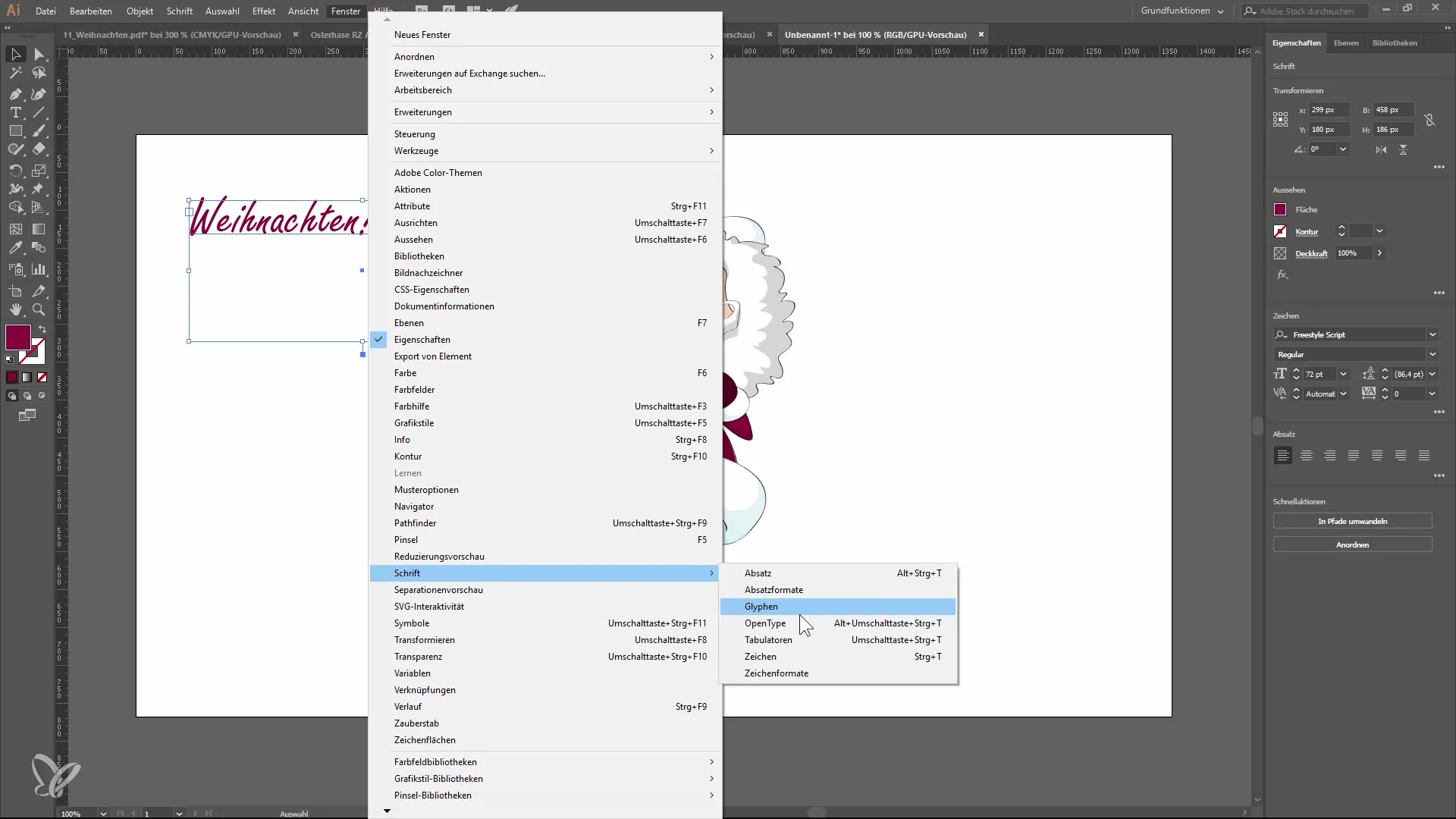
5. Emoji ve Sembol Entegrasyonu
Illustrator CC 2018’de yeni bir özellik, Emoji ve sembolleri Glif Paneli üzerinden eklemektir. Dilediğin emojileri seçip ardından bunları tasarımına ekleyebilirsin. Bu özellik, grafik unsurlar eklemeyi oldukça kolaylaştırır.
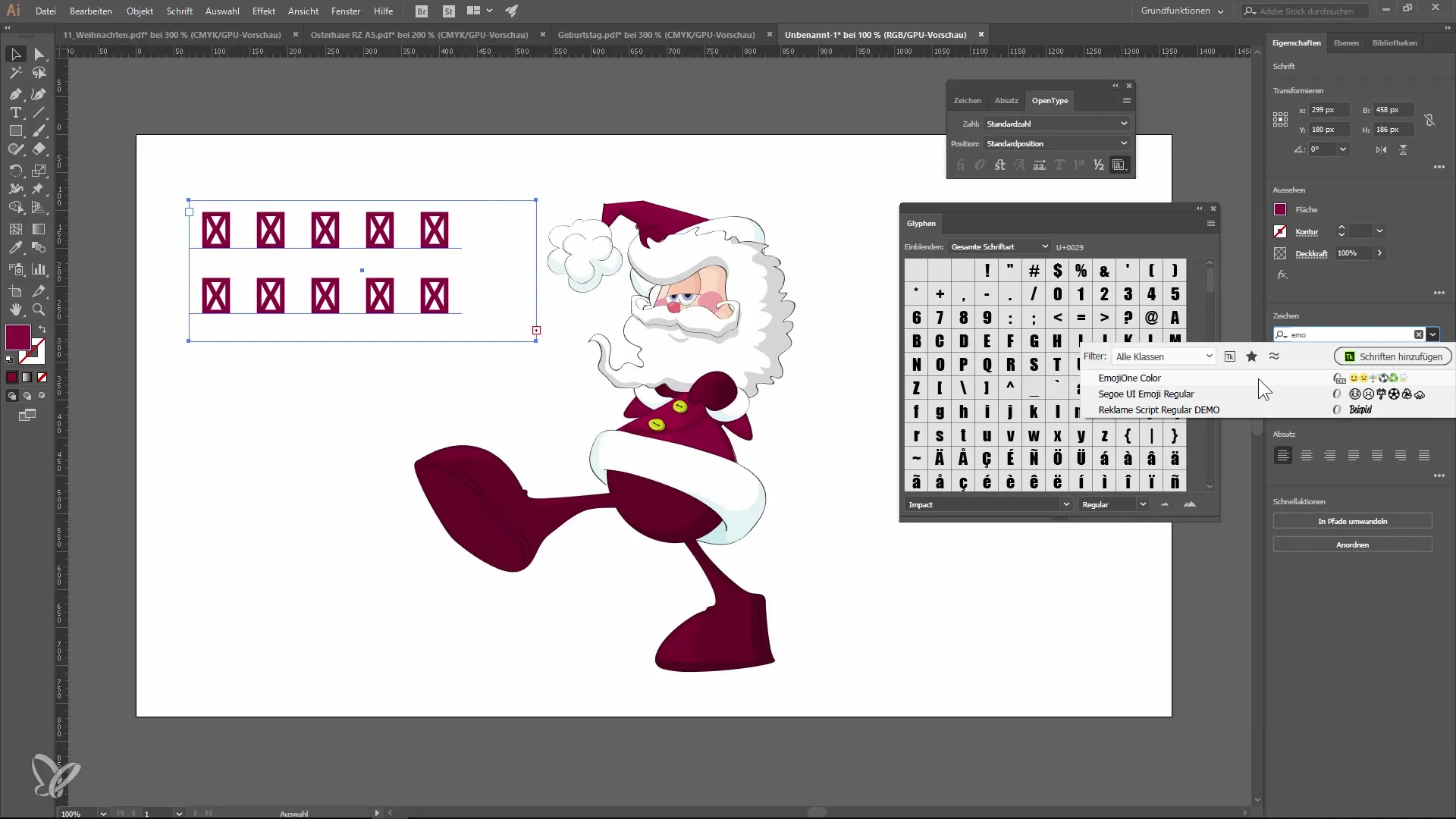
6. Biçimlendirme ve Metin Parçalarını Kütüphaneye Kaydetme
Pratik bir özellik, biçimlendirilmiş metinleri doğrudan kütüphanene sürüklemektir. Metni grafik veya metin parçası olarak kaydedebilirsin. Bu, tasarım sürecinde sık kullanılan metin unsurlarına erişimi kolaylaştırır.
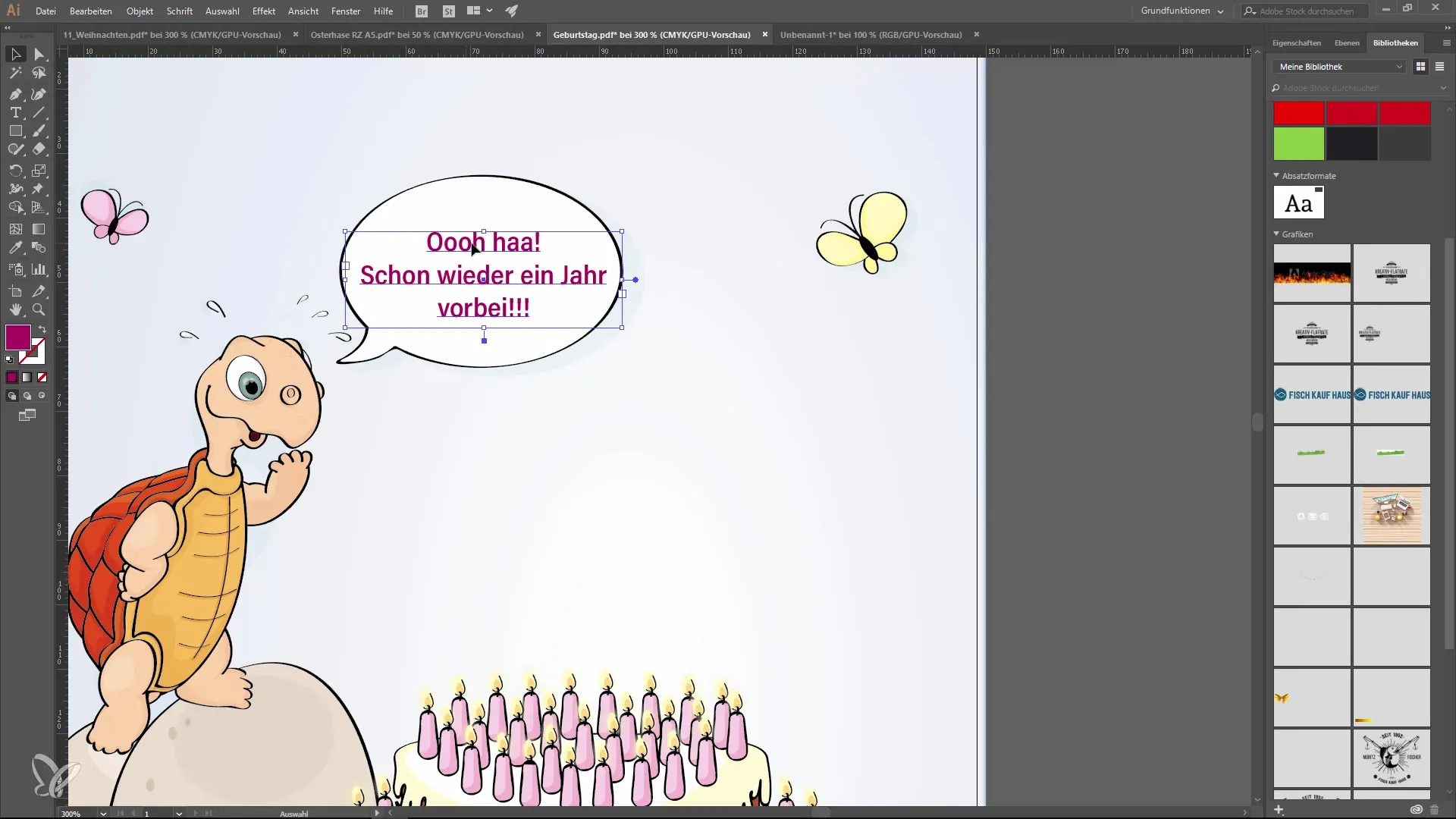
7. Nesnelerin İhracını Geliştirme
İhracat işlevi kapsamlı bir şekilde gözden geçirildi. Artık nesnelerin için birden fazla format ve çözünürlük seçebilirsin, bu da tasarımlarını hazırlarken sana büyük zaman kazandırır. İhracat etmek istediğin öğeyi seç ve ardından menüdeki ihracat komutuna git.
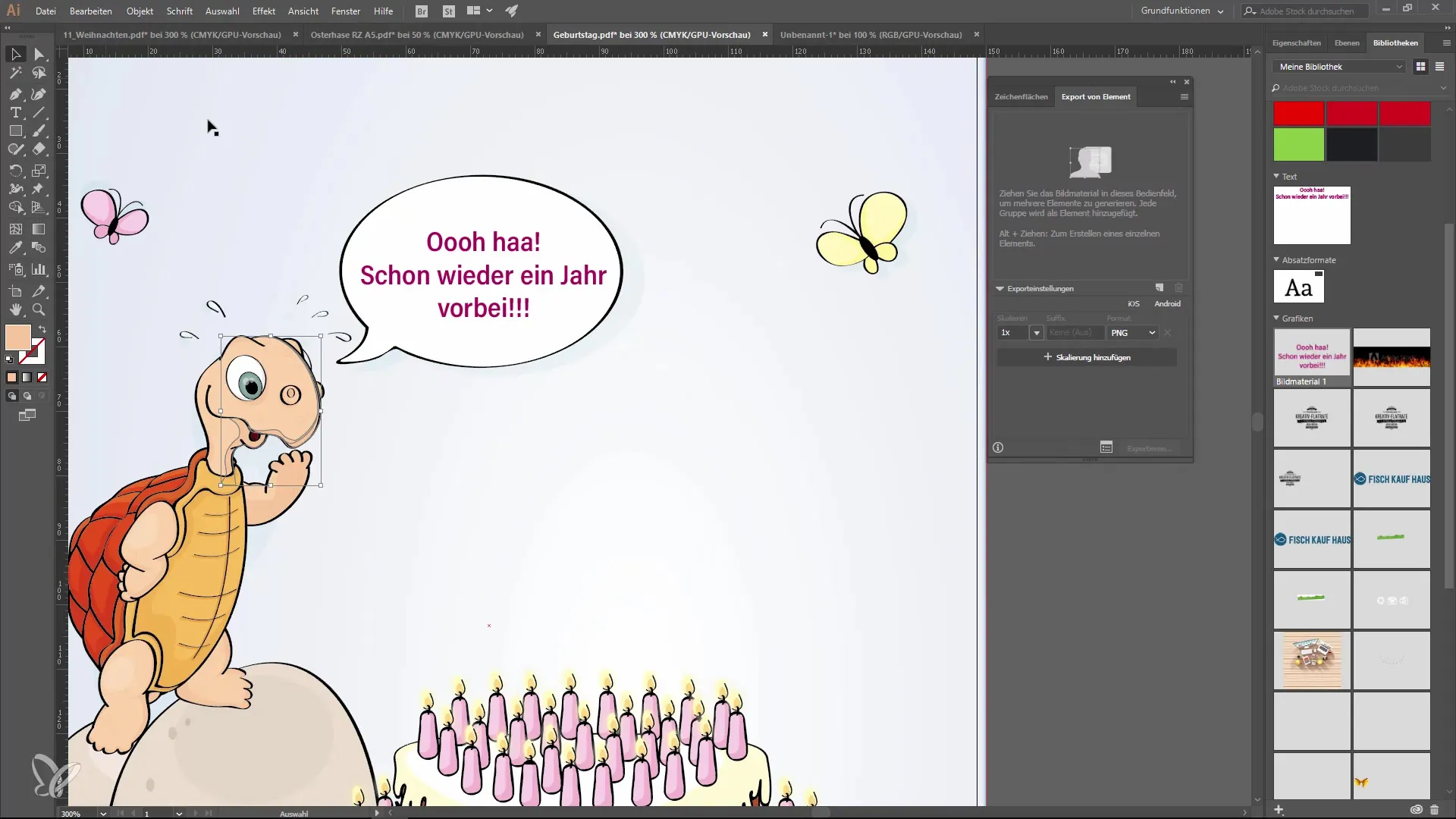
8. MacBook Kullanıcıları İçin Touch Bar'ın Kullanımı
MacBook kullanıcıları için, aletlere ve komutlara erişimi kolaylaştırmak amacıyla Touch Bar işlevselliğini kullanma imkanı vardır. Touch Bar ayarlarını Illustrator içinde ihtiyaçlarına uygun şekilde ayarlamayı unutma.
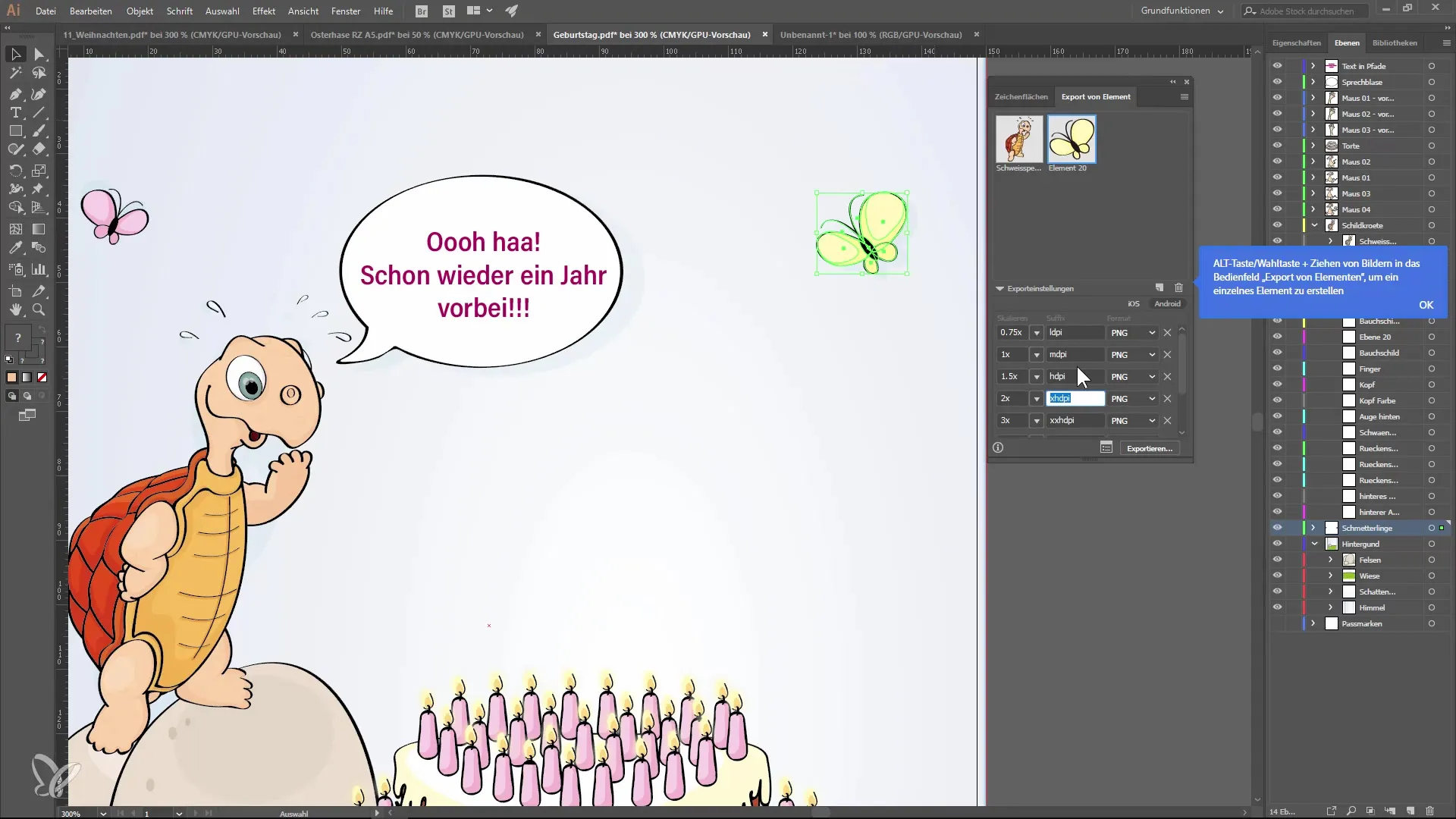
9. Geliştirilmiş Tuval Yönetimi
Illustrator CC 2018 ile 1.000'e kadar tuval oluşturabilirsin, bu da büyük projeler için büyük bir fayda sağlar. Tuvali çoğaltmak için, çoğaltmak istediğin tuvale tıklayıp Alt tuşuna basılı tutarak sürükle.
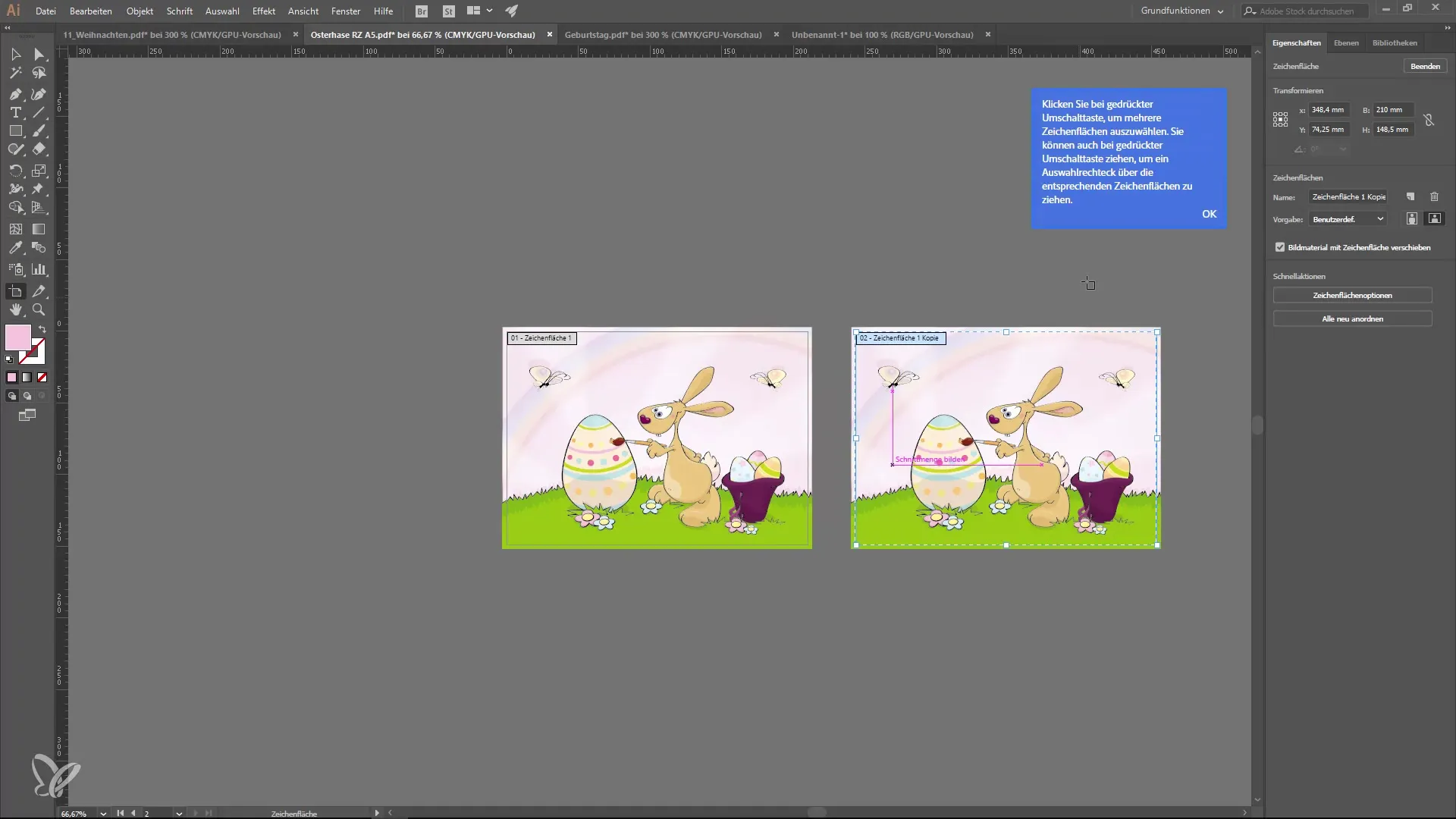
10. Seçim Görünümü İçin Kontrol Seçenekleri
Bu sürümde yeni bir özellik, zoom işlevini özelleştirmektir, bu sayede yalnızca seçilen nesneye değil, tasarımın diğer alanlarına da zoom yapabilirsin. Bu özellik, hızlı erişim için tercih ayarlarında özelleştirilebilir.
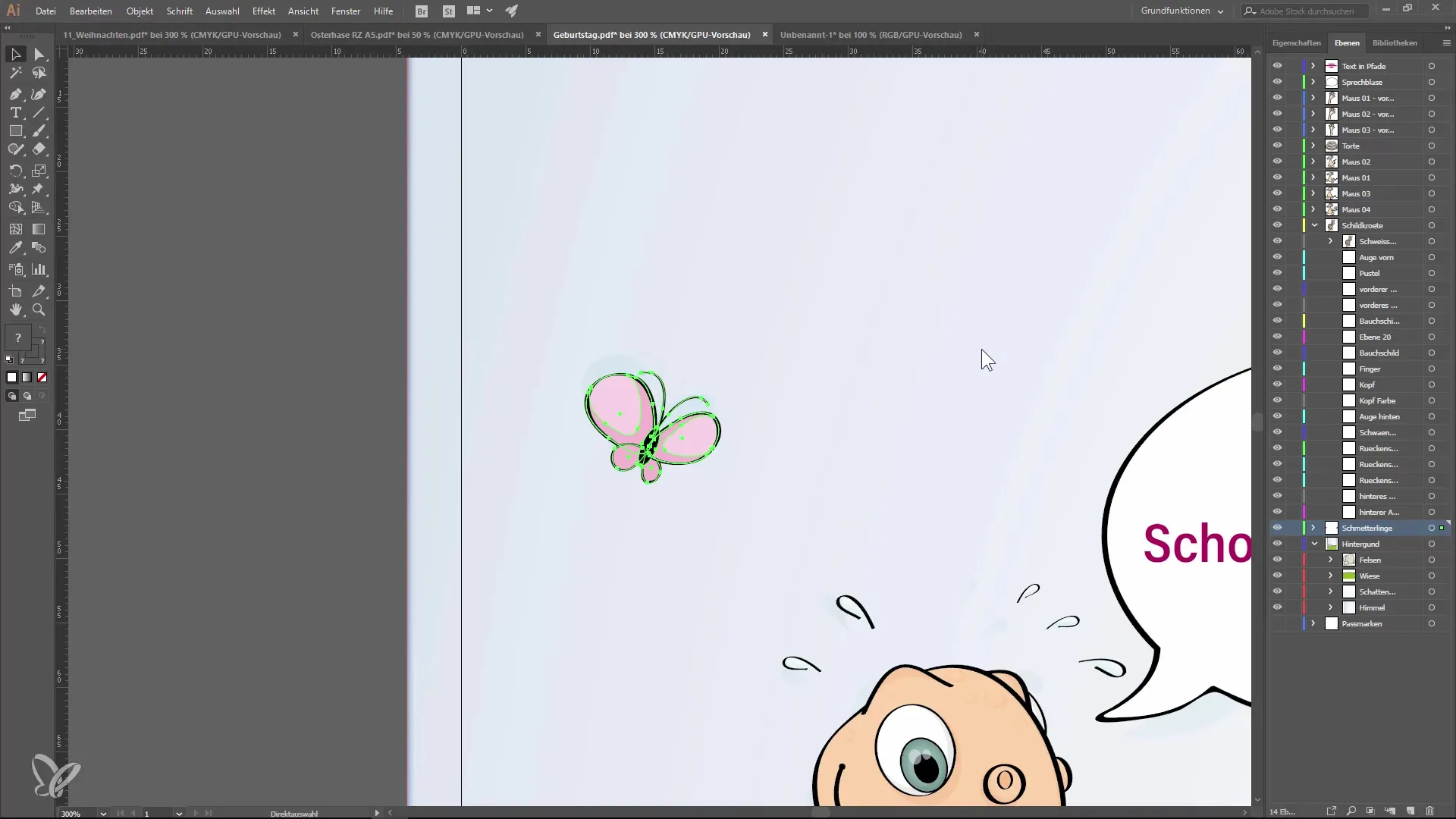
Özet — Illustrator CC 2018'deki Yenilikler: Yeni Özellikler için Kapsamlı Bir Kılavuz
Bu kılavuzda, Illustrator CC 2018’in temel yeniliklerini öğrendin. Pratik Özellikler Paneli, Şekil Izgara Aracı, geliştirilmiş metin düzenleme ve daha fazlasından — tüm bu özellikler, yaratıcı sürecini zenginleştirir ve verimliliğini artırır.
Sıkça Sorulan Sorular
Illustrator CC 2018’deki başlıca yenilikler nelerdir?Özellikler Paneli, Şekil Izgara Aracı, metin düzenleme için canlı önizleme, OpenType Paneli, emoji entegrasyonu ve geliştirilmiş ihracat seçenekleri.
Emojileri tasarımına nasıl ekleyebilirim?Glif Panelini aç ve istediğin emojileri seçip düzenine ekle.
Illustrator’daki tuval sayısını nasıl artırabilirim?Artık 1.000'e kadar tuval oluşturabilir, oluşturma veya çoğaltma sırasında ilgili komutları kullanabilirsin.
Yeni Şekil Izgara Aracı ile ne yapabilirim?Şekil Izgara Aracı, nesneleri pin koyarak etkili bir şekilde şekillendirmene olanak tanır.
Metin değişiklikleri için canlı önizleme nasıl çalışır?Özellikler Panelindeki yazı tipleri üzerinde süzerek, değişikliklerin nasıl göründüğünü hemen göreceksin; bu değişiklikleri onaylamak zorunda kalmadan.


